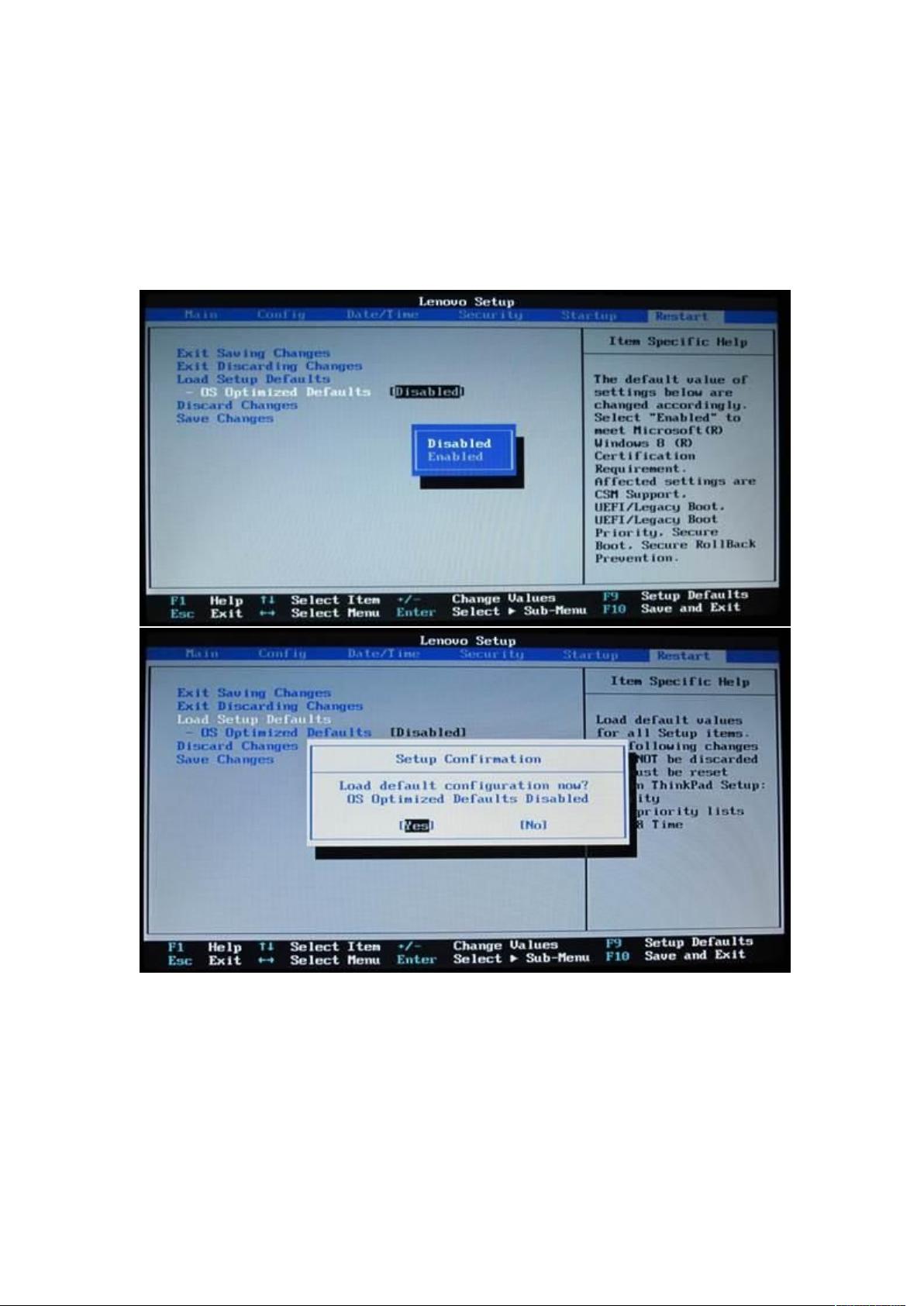联想笔记本Win8改Win7步骤及常见问题详解
需积分: 9 75 浏览量
更新于2024-09-11
收藏 567KB DOC 举报
本文主要介绍了如何将联想笔记本出厂预装的Windows 8系统升级或改装为Windows 7的操作步骤,针对联想Y400、G480、扬天V480以及昭阳K49等特定型号进行了详细说明。以下是具体步骤:
1. 进入BIOS设置:首先,重启电脑并根据不同的机型(如Y400需通过一键恢复按钮)进入BIOS设置界面。对于Y400和Y500,需要在启动时关闭电脑,然后通过一键恢复按钮选择BIOS Setup。
2. 修改OSOptimized Defaults:在BIOS中,找到并进入"EXIT"菜单,选择"OSOptimized Defaults"选项,将其默认的"Win8 64bit"更改为"Others",确保保存更改并恢复默认设置。
3. 启用 Legacy Support:接着,转至"Boot"菜单,将"Boot Mode"设置为"Legacy Support",以便兼容Windows 7安装。同时,调整"Boot Priority",将"UEFIFirst"改为"Legacy First",确保Windows 7安装优先。
4. 保存并重启:完成上述步骤后,保存BIOS设置并重新启动电脑。如果在启动过程中再次进入BIOS,可能需要关闭后再开启通过一键恢复按钮进入。
5. 安装Windows 7:在电脑重启到Lenovo LOGO画面时,可以开始安装Windows 7系统。通常需要创建一个Windows 7安装媒体,如DVD或USB,然后按照Windows 7的安装向导进行操作。
在整个过程中,需要注意的是,不同型号的联想笔记本可能存在细微差异,因此在操作前最好查阅具体型号的用户手册或联想官方技术支持文档。此外,改装系统可能会导致驱动兼容性问题,尤其是涉及硬件驱动的更新,因此建议在操作前备份重要数据,并确保所有设备驱动程序已更新或者能够兼容Windows 7。
在遇到问题时,可能的常见问题包括:BIOS设置不响应、安装过程中出现错误代码、驱动程序不兼容等。解决这些问题可能需要检查硬件连接、修复安装媒介、或者寻求专业技术人员的帮助。
进行Windows 8到Windows 7的升级或改装需要谨慎操作,以避免数据丢失和系统不稳定。务必在操作前做好充分准备和了解可能遇到的问题。
1441 浏览量
172 浏览量
147 浏览量
312 浏览量
2022-04-01 上传
270 浏览量
lj9119
- 粉丝: 0
最新资源
- Java 6新特性:Desktop与SystemTray功能详解
- EJB轻松学习:从入门到进阶
- Visual C++实验教程:从基础到高级
- WFMC工作流参考模型详解
- MIDP2.0图像像素操作:透明度渐变与颜色反转示例
- AVS帧内预测算法:硬件实现挑战与高清优化
- AVS视频标准关键技术与H.264对比分析
- WFMC工作流标准:XML过程定义接口详解
- JDK与Tomcat环境配置教程:新手必看,附详细图文步骤
- ASP.NET控件解析:HTML控件、Web控件与服务器控件
- JavaScript编程技巧与经典代码示例
- 解决Net服务器权限问题:部署Excel访问权限教程
- 图书管理系统设计与实现:数据库方法
- C++编程基础:全彩PDF教程
- Hyperion Intelligence Designer 8.5:Brio报表制作实战教程
- C++标准模板库(STL)深度解析与应用